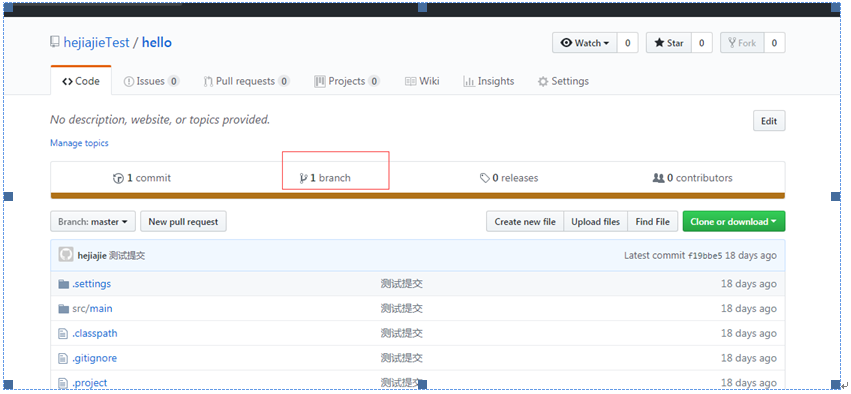首先登陆github.com步骤1:首先登陆自己注册好的git账号
注册地址: http://github.com
用户名:hejiajieTest
密码:123456
步骤 2 : 在Git上新建仓库
首先登陆github.com
然后点击右上角账号左边的加号,点击New
repository创建仓库。
Git上仓库就相当于项目的意思
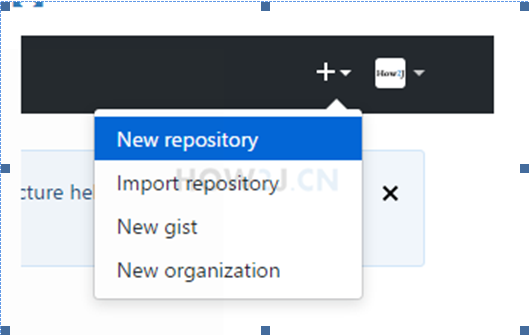
步骤 3 : 输入仓库名称
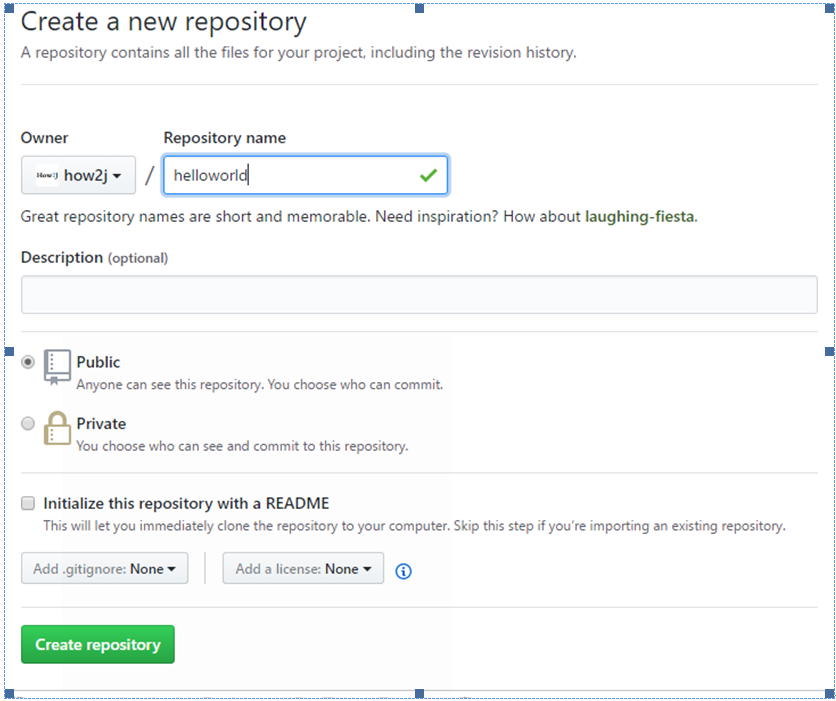
步骤 4 : 创建成功,得到git地址
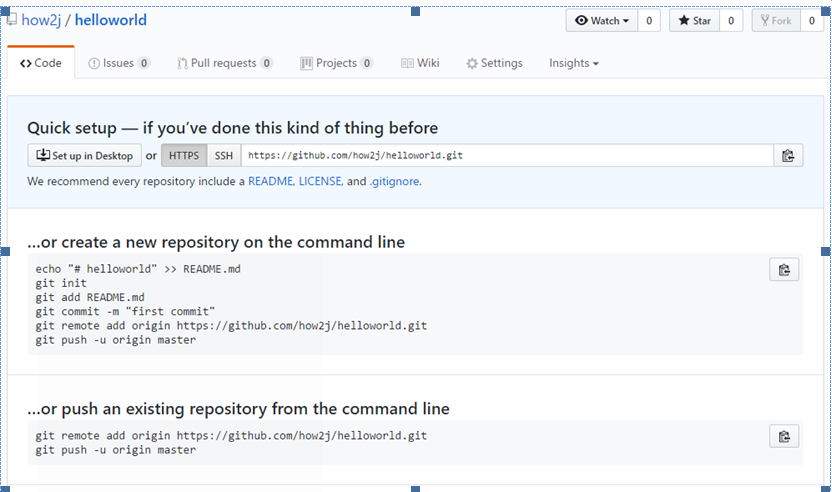
步骤 5 : 在Eclipse中创建一个java项目
在Eclipse中创建一个java项目:helloword, 同时建立一个HelloWorld类
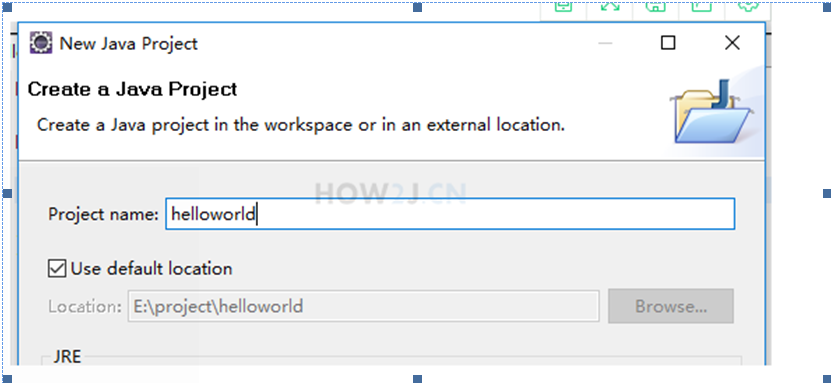
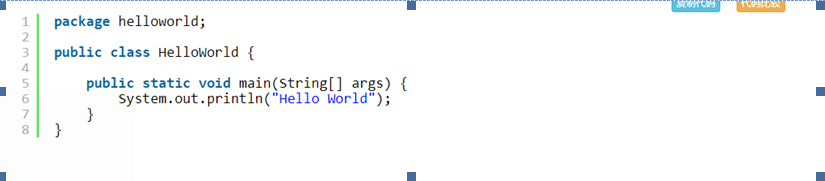
步骤 6 : Share Project
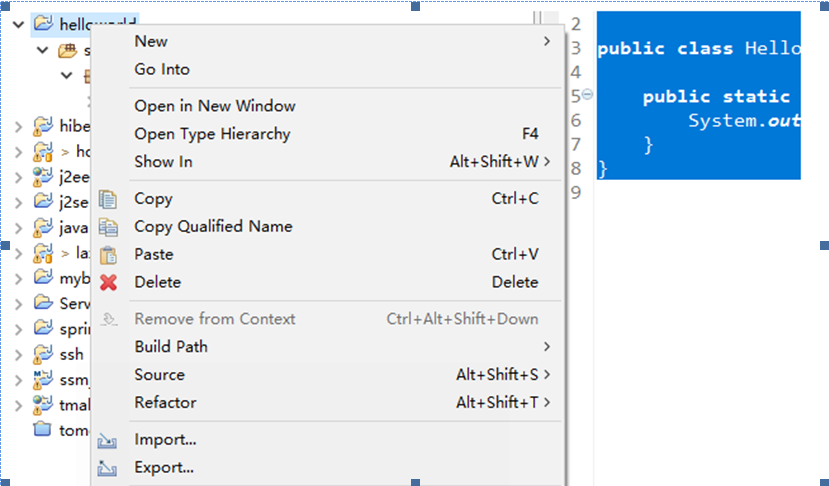
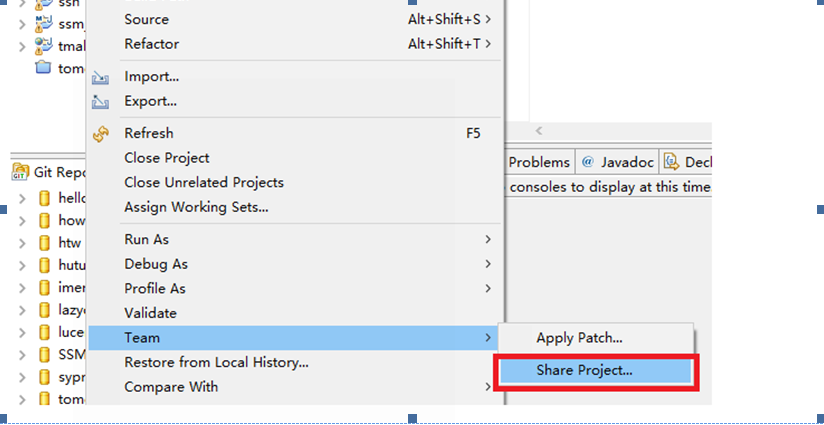
步骤 7 : 配置仓库
配置仓库,点击一下 Use or create repository in parent folder of project
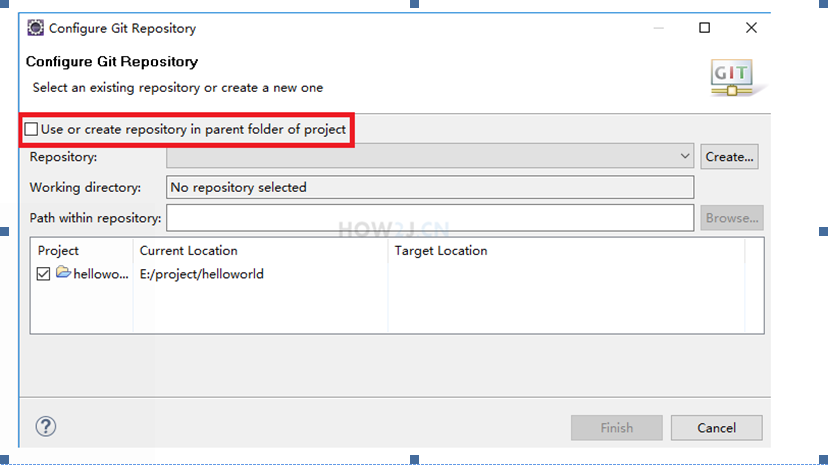
步骤 8 : 创建仓库
第一步: 点击第一个红框框
第二步: 点击第二个红框框
第三步: 点击Finish
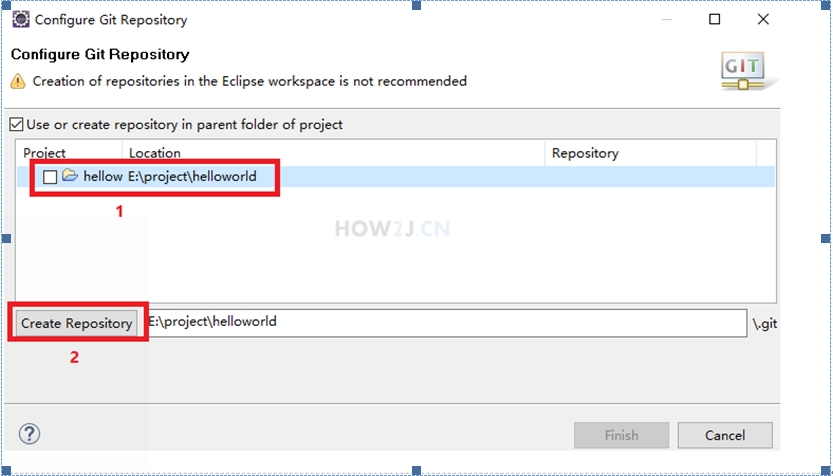
步骤 9 : 提交项目
右键项目->Team->Commit
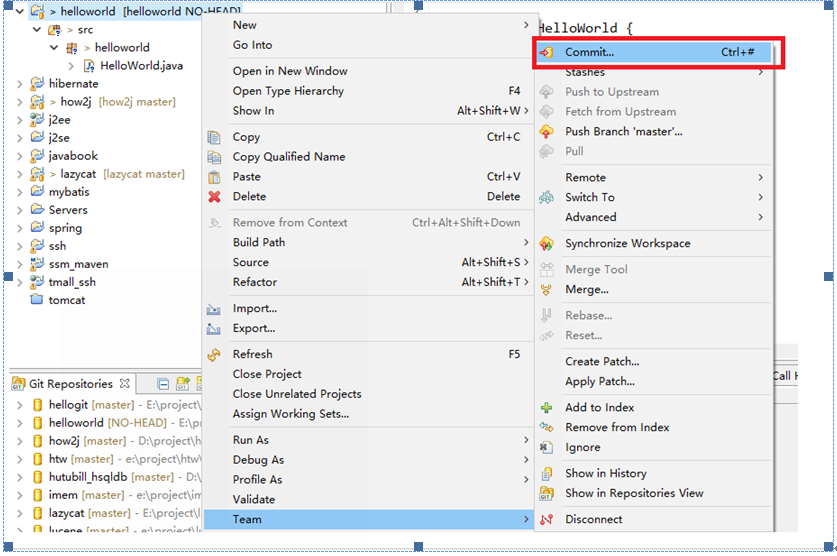
步骤 10 : 设置提交信息
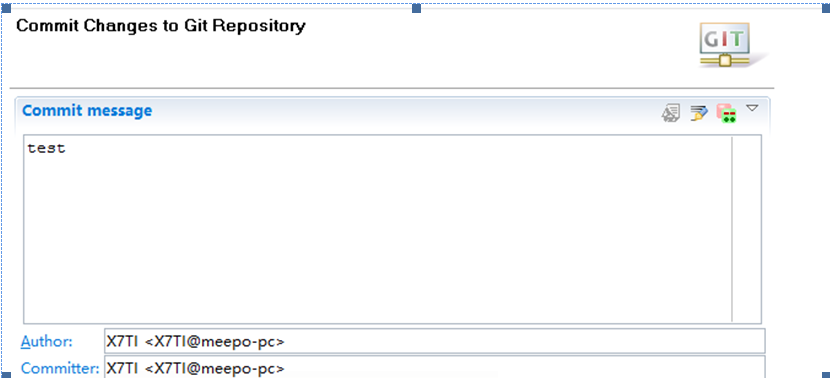
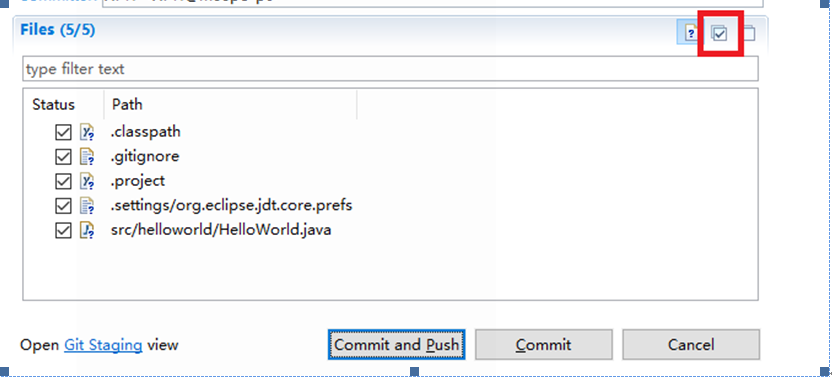
步骤 11 : 设置git参数
URI:
https://github.com/how2j/helloworld.git
Host: github.com
Respository path: /how2j/helloworld.git
按理说只要URI输入了地址,后面两个参数就会自动生成
然后输入账号密码
最后Store in
Secure Store勾上,表示Eclipse会保持你的账号密码。
注: how2j要修改成你的用户名例如:hejiajieTest,其实直接复制创建仓库返回的url
就可以了。
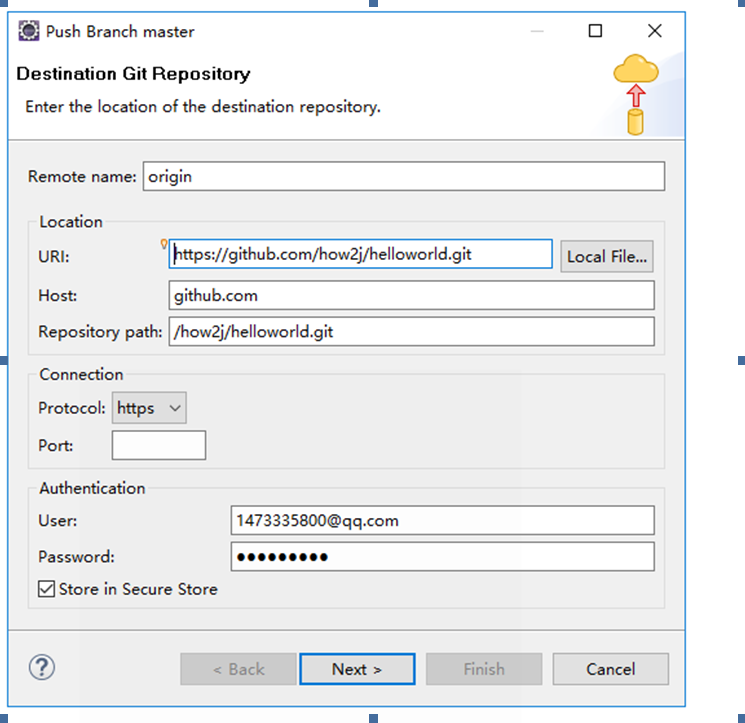
此时可能会报错
cannot open git-receive-pack
https://github.com能正常访问,仓库已建立,User Settings已加入参数http.sslVerify=false
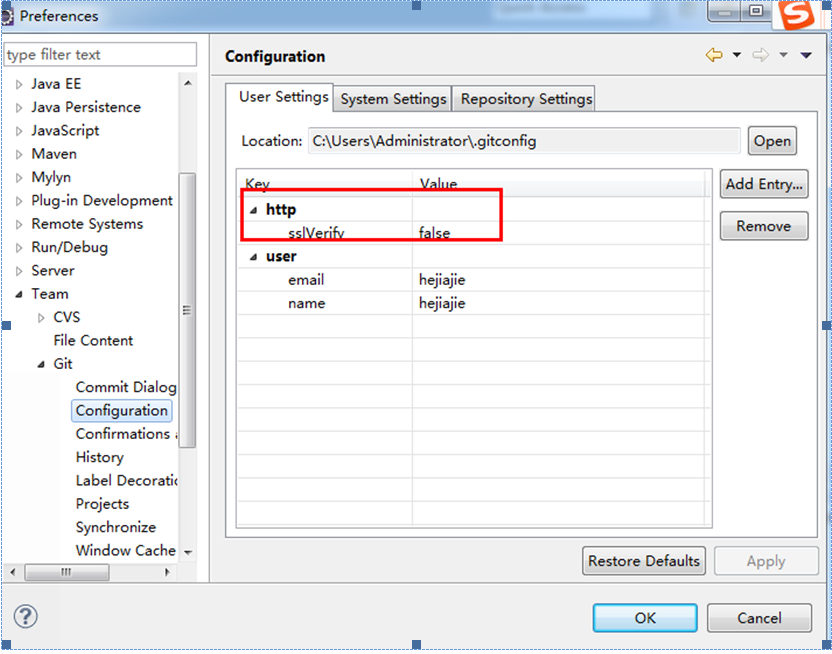
在eclipse.ini配置文件中加上一行:-Dhttps.protocols=TLSv1,TLSv1.1,TLSv1.2
jdk为1.8的没有上面这个问题。
步骤 12 : 指定分支
使用默认的分支:master(也可能是其他的分支,看代码处于哪个分支)
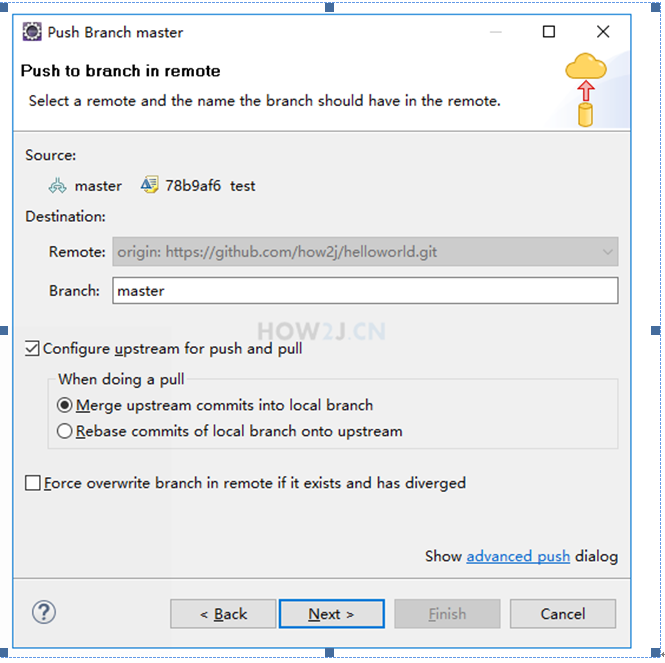
步骤 13 : 提交成功
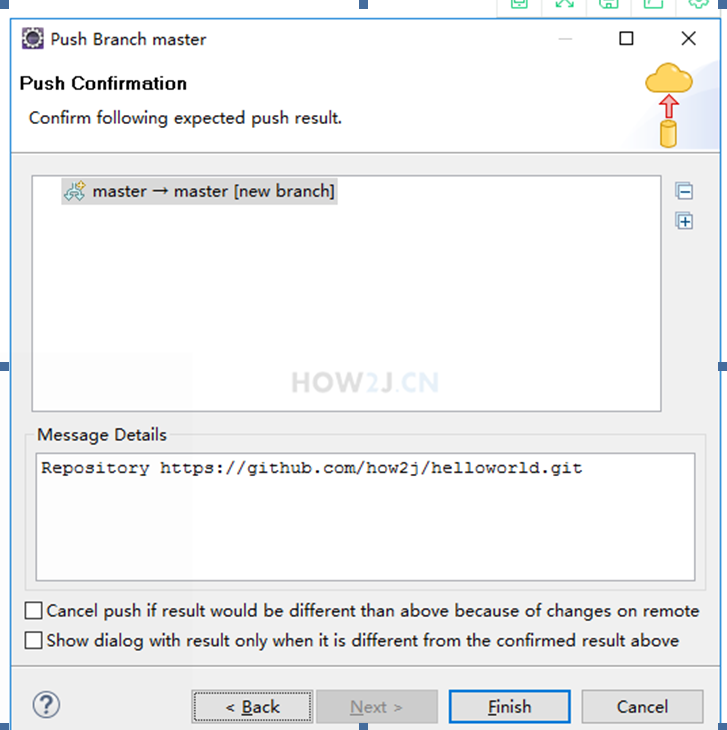
步骤 14 : 图标变化
提交成功后,项目,文件夹,包,类下面都会出现小仓库图标,表示同步了,比较提交项目 步骤里的那些问好小图标,是不一样的。

步骤 15 : 观察github上的项目
打开地址:https://github.com/how2j/helloworld
即可看到github上创建的项目
注 how2j要改成你的用户名
直接进入登录页面,在输入用户名,密码就可以了
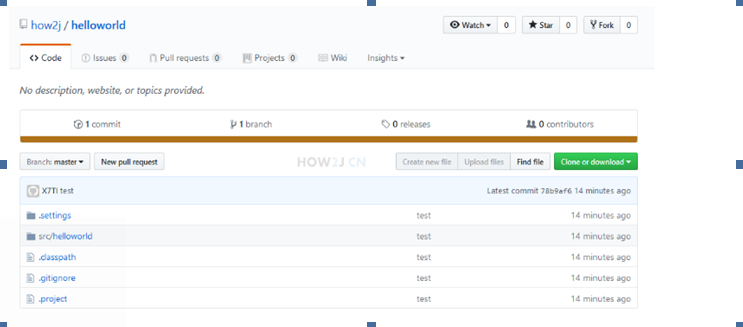
创建分支:先搜索test分支,然后创建一个,点击create branch:test from ‘master’
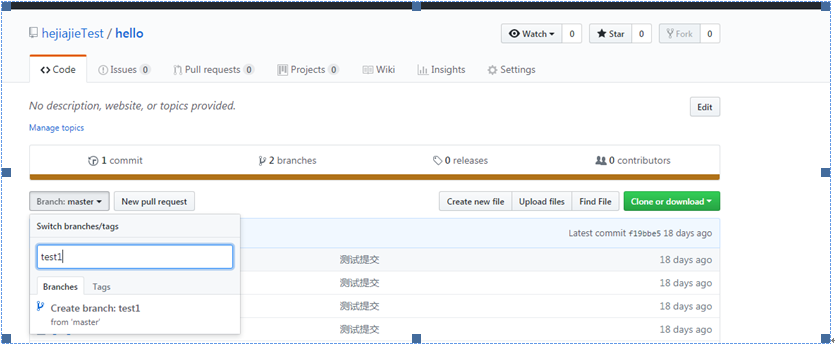
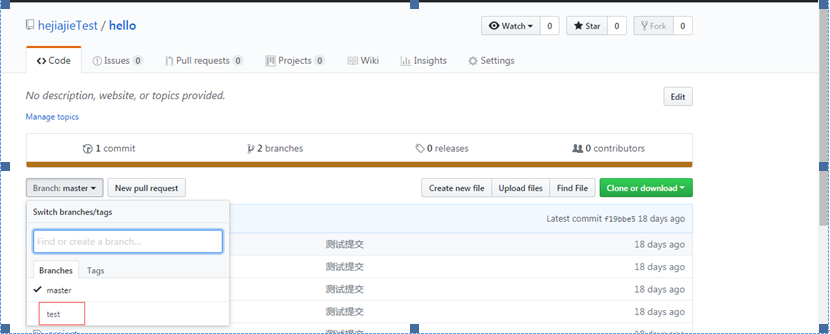
创建完,后面获取代码的时候就可以看到有两个分支
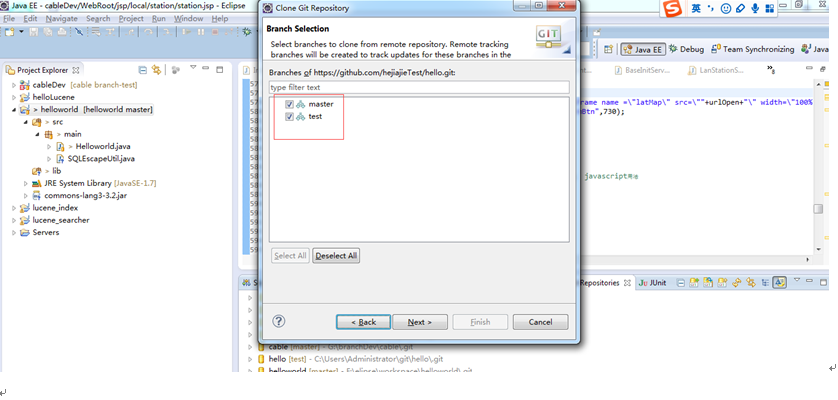
如何删除分支:
点击标红处
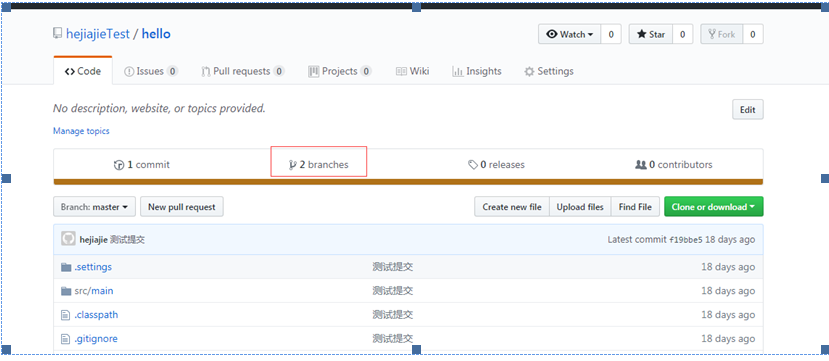
点击标红处删除分支
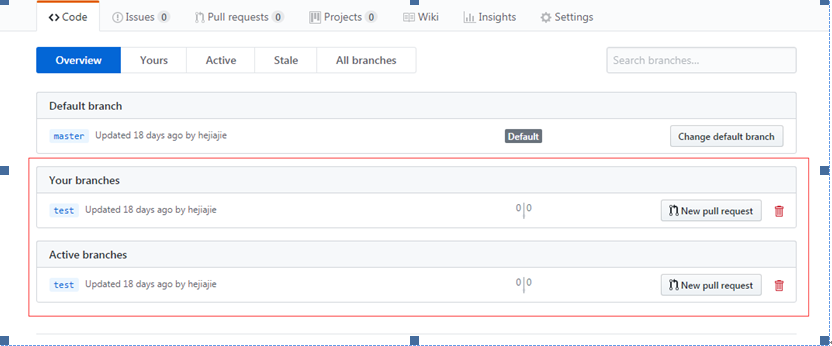
再次回到上一级页面的时候,分支少了一个